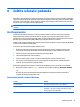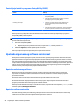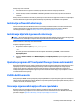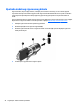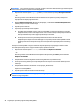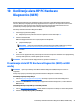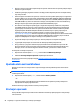User Manual - Windows 8.1
●
Moguće je stvoriti samo jedan komplet medija za oporavak. Ovim alatima za oporavak pažljivo rukujte i
držite ih na sigurnom mjestu.
●
HP Recovery Manager pregledava računalo i utvrđuje potreban kapacitet pohrane za medijski sadržaj
koji će biti potreban.
●
Da biste mogli stvoriti diskove za oporavak, u računalo mora biti ugrađen optički pogon s mogućnošću
pisanja na DVD-ove te morate koristiti visokokvalitetne prazne DVD-R, DVD+R, DVD-R DL ili DVD+R DL
diskove. Nemojte koristiti diskove za višekratno snimanje kao što su CD±RW, DVD±RW, dvoslojni DVD
±RW ili BD-RE (Blu-ray diskovi za višekratno snimanje); nisu kompatibilni sa softverom HP Recovery
Manager. Umjesto toga možete upotrijebiti visokokvalitetni USB flash pogon.
●
Ako računalo nema integrirani optički pogon s mogućnošću zapisivanja na DVD-ove, a željeli biste
stvoriti DVD medije za oporavak, za stvaranje diskova za oporavak možete koristiti vanjski optički
pogon (kupuje se zasebno) ili diskove za oporavak računala možete nabaviti od službe za podršku.
Pogledajte knjižicu Worldwide Telephone Numbers (Telefonski brojevi iz cijelog svijeta) koja se
isporučuje uz računalo. Podaci za kontakt dostupni su i na HP-ovu web-mjestu. Posjetite
http://www.hp.com/support, odaberite svoju državu ili regiju te slijedite upute na zaslonu. Ako koristite
vanjski optički pogon, morate ga izravno priključiti u USB priključak na računalu; pogon ne možete
priključiti u USB priključak na vanjskom uređaju, kao što je USB koncentrator.
●
Prije izrade medija za oporavak provjerite je li računalo priključeno na izmjenično napajanje.
●
Taj postupak može potrajati sat vremena ili više. Nemojte prekidati postupak izrade.
●
Ako je potrebno, iz programa možete izaći prije dovršetka izrade svih DVD-ova za oporavak. HP
Recovery Manager dovršit će snimanje trenutnog DVD-a. Sljedeći put kad pokrenete HP Recovery
Manager, od vas će se tražiti da odgovorite želite li nastaviti, a preostali će se diskovi snimiti.
Stvaranje HP-ova medija za oporavak:
1. Na početnom zaslonu upišite recovery, a zatim odaberite HP Recovery Manager.
2. Odaberite Stvaranje medija za oporavak i slijedite upute na zaslonu.
Ako želite oporaviti sustav, pogledajte odjeljak
oporavak pomoću programa HP Recovery Manager
na stranici 51.
Upotreba alata sustava Windows
Možete stvoriti točke za vraćanje sustava i sigurnosne kopije osobnih podataka pomoću alata sustava
Windows.
NAPOMENA: ako je pohrana 32 GB ili manje, Microsoftovo vraćanje sustava onemogućeno je prema
zadanim postavkama.
▲
Na početnom zaslonu upišite pomoć, a zatim odaberite Pomoć i podrška.
– ili –
Na radnoj površini sustava Windows dodirnite ili kliknite ikonu upitnika u području obavijesti na
krajnjem desnom dijelu programske trake.
Dodatne informacije i upute potražite u sustavu pomoći i podrške.
Vraćanje i oporavak
Postoji nekoliko mogućnosti oporavka sustava. Odaberite metodu koja najbolje odgovara vašoj situaciji i
razini stručnosti:
50 Poglavlje 11 Sigurnosno ažuriranje, vraćanje i oporavljanje